こんにちは、エンジニアのオオバです。
間違えたコミットを戻したり、
他の人の作業をとりこんだときによく使うのが
「強制プッシュ」
もちろんSourcetreeでも使えます。
ただ デフォルト状態では使用不可 です。
本記事では Sourcetreeの強制プッシュを
有効化する方法 を紹介していきます。
また Mac版 Sourcetree v4.1.3では
通常の方法で強制プッシュを設定できません。
強制プッシュできなくて困っている人の
お役に立てればと思います。
Sourcetreeの高度な設定 → 強制プッシュを許可
結論を簡単にまとめます。
- 高度な設定を開いて有効化
- プッシュするときに 強制プッシュ にチェックを入れる
- Mac版 Sourcetree v4.1.3の場合、いったん英語版にする必要あり
Mac版 Sourcetree v4.1.3をお使いの方は、
日本語のままだと強制プッシュを有効化できないのが罠 です。
おそらくSourcetreeの不具合なので
いずれ直ると思いますが。
くわしく解説していきます。
👉DOTweenの教科書を読んでUnityアニメーションをプログラミングしてみよう!
Sourcetreeの高度な設定を開く
強制プッシュを許可する場所は
Sourcetreeの 高度な設定 です。
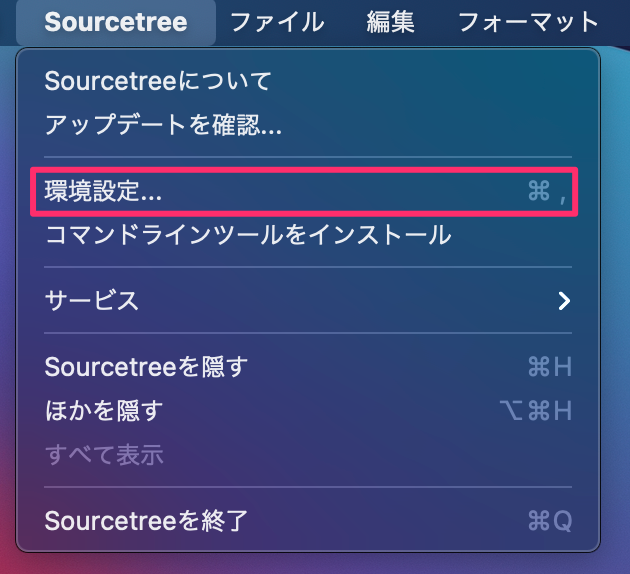
Sourcetree(メニュー) > 環境設定 > 高度な設定から
高度な設定を開きます。
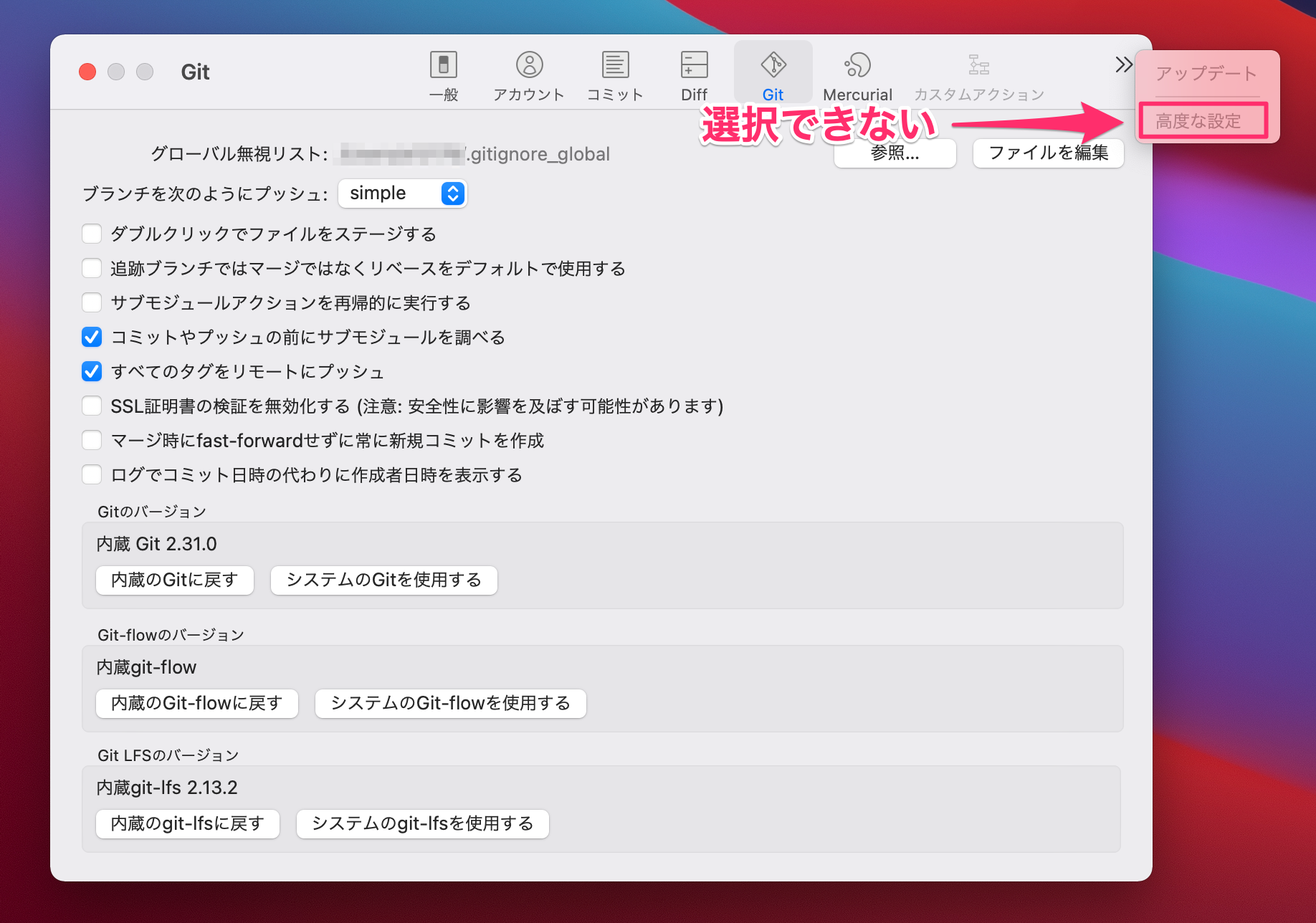
Mac版 Sourcetree v4.1.3の場合
高度な設定を選択できません。
一時的にSourcetreeを英語版にする
Sourcetreeの言語設定を英語にすることで回避可能です。
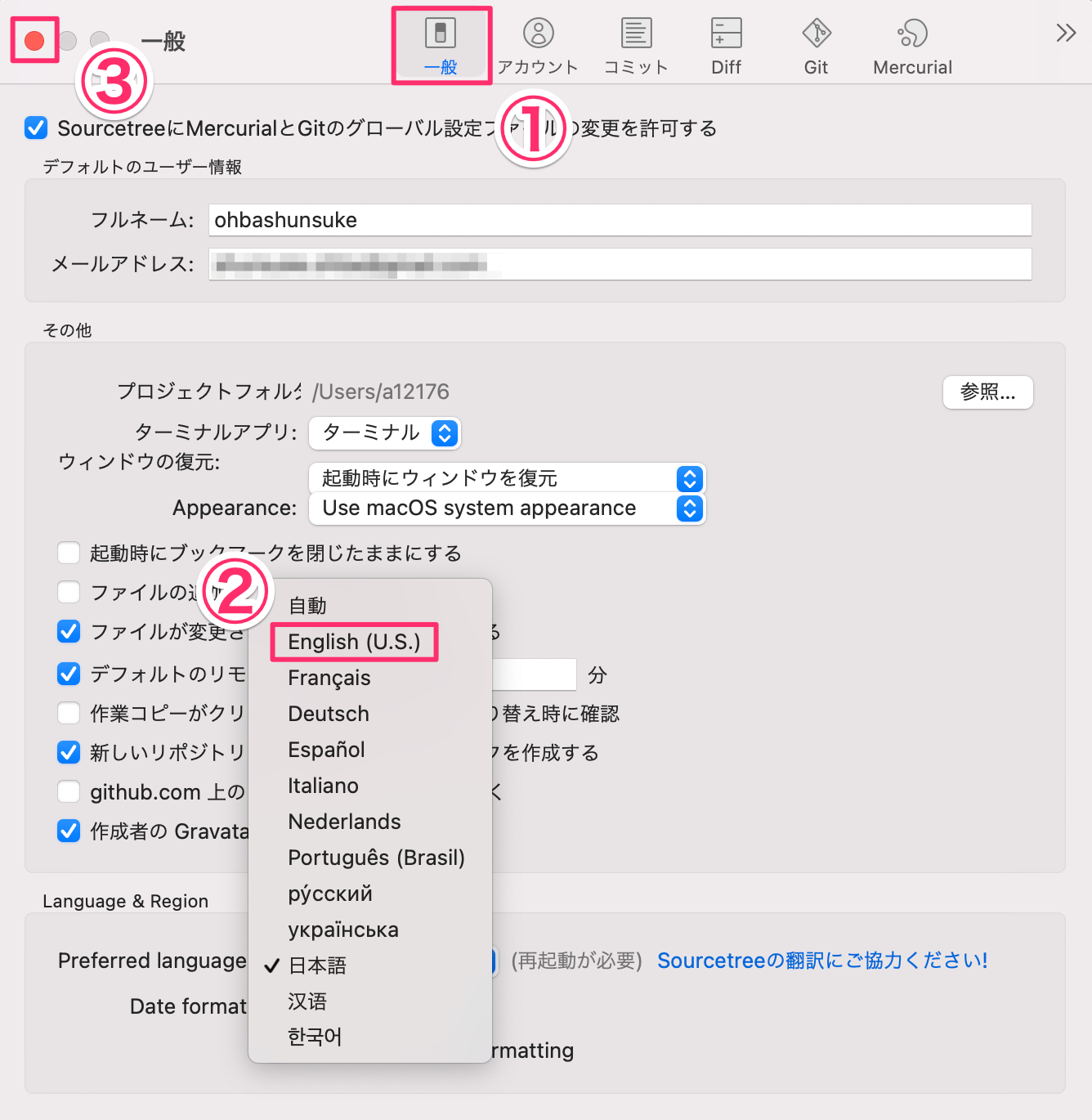
- ① : 一般タブを選択
- ② : English(U.S.)を選択
- ③ : 環境設定を閉じる
- Sourcetreeの再起動
環境設定を閉じたタイミングで変更した設定が保存 されます。
必ず環境設定を閉じたあとにSourcetreeを再起動しましょう。
環境設定を開いたまま ⌘ + QでSourcetreeを閉じて
再起動しても日本語設定のままになります。
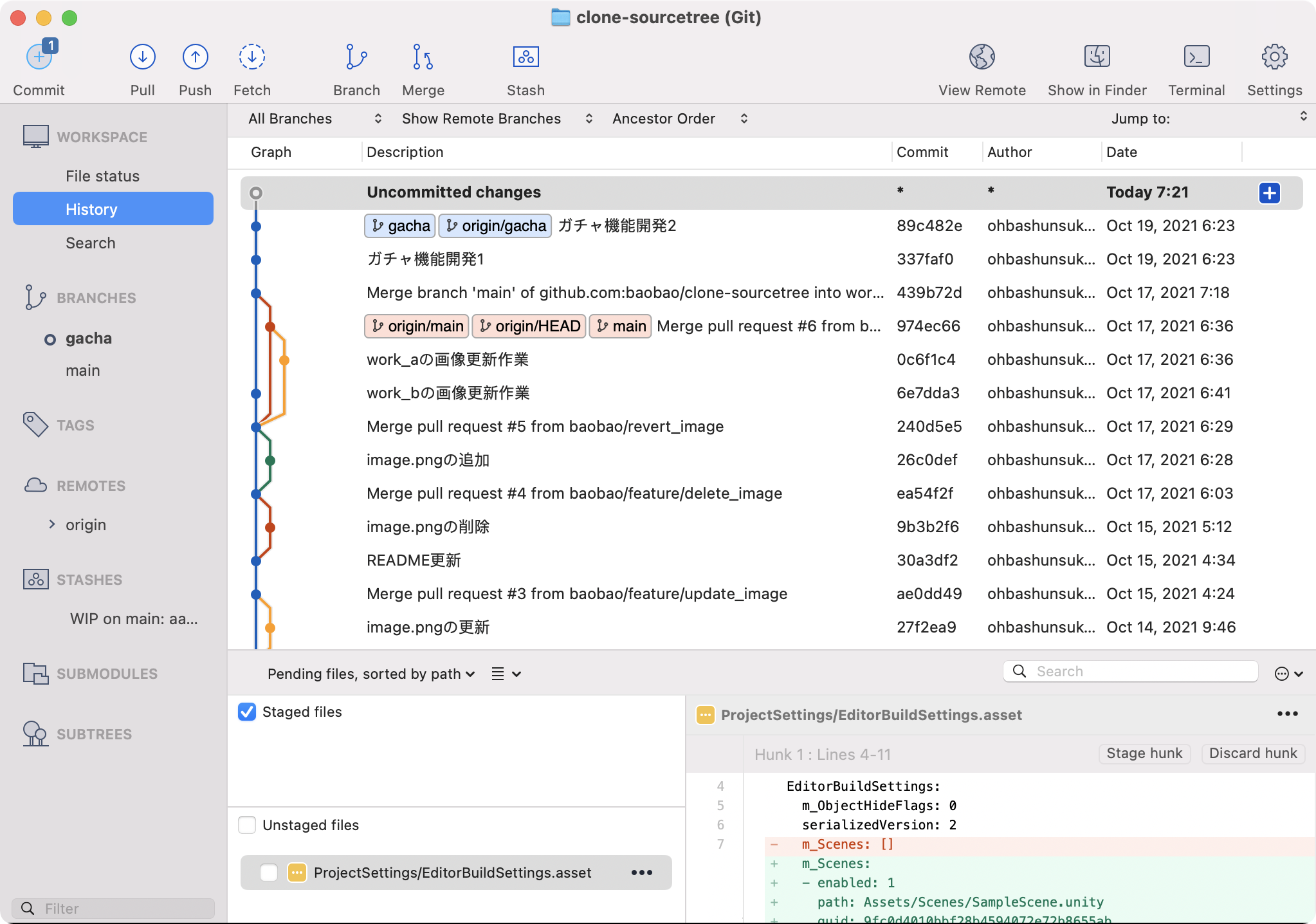
再起動するとSourcetreeの言語が
英語 になります。
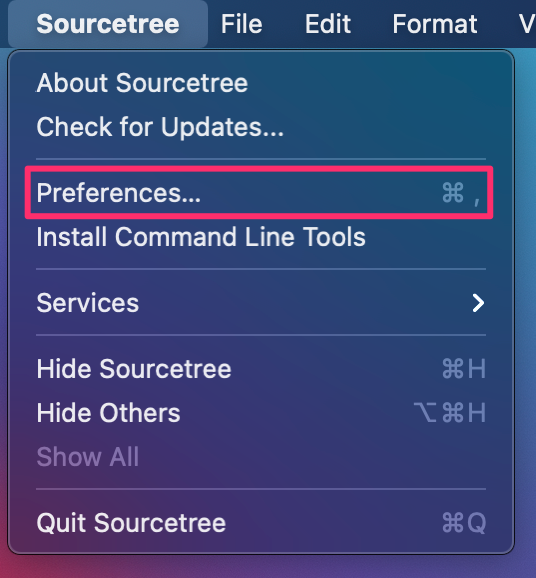
Sourcetree(メニュー) > Preferences > Advancedから
高度な設定を開きます。
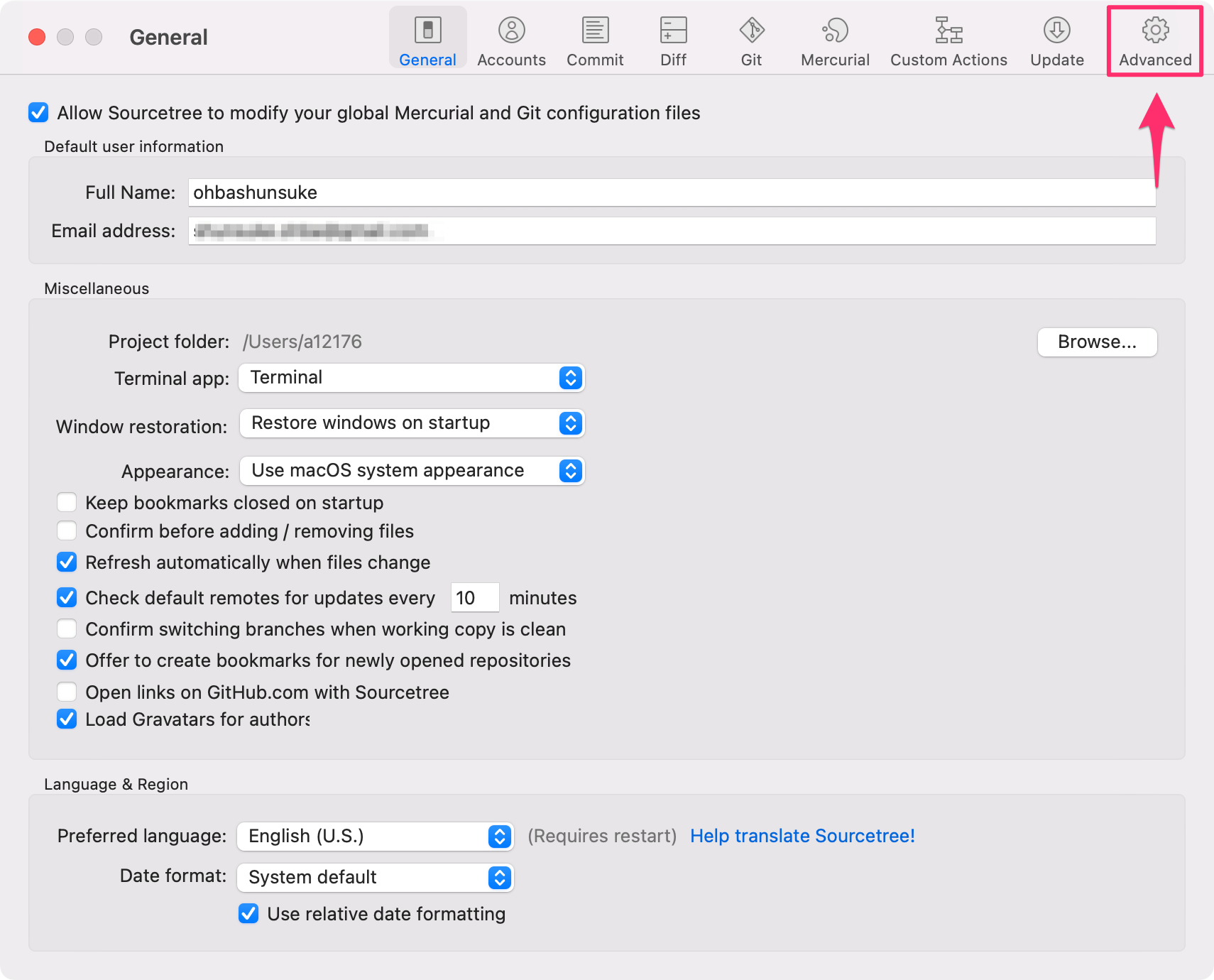
このように 英語版だとAdvanced(高度な設定)が選択できる のです。

Allow force pushにチェックを入れます。
これが 強制プッシュの有効化 です。
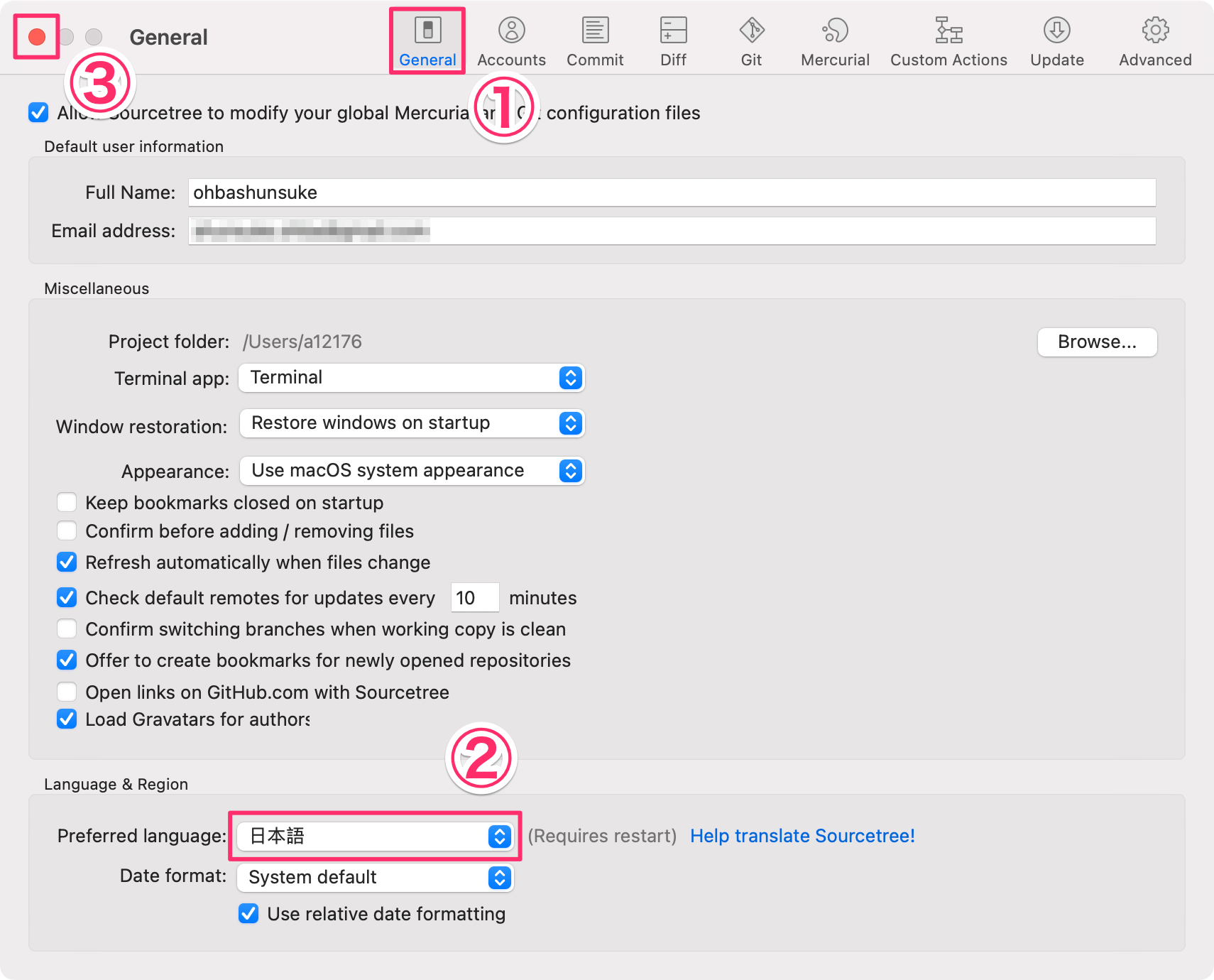
最後に言語設定を戻しましょう。
- ① : Generalタブを選択
- ② : 日本語を選択
- ③ : 環境設定を閉じる
- Sourcetreeの再起動
これでSourcetreeが日本語に戻ります。
プッシュのときに強制プッシュにチェックを入れる
強制プッシュ にチェックを入れるだけで
強制プッシュできます。
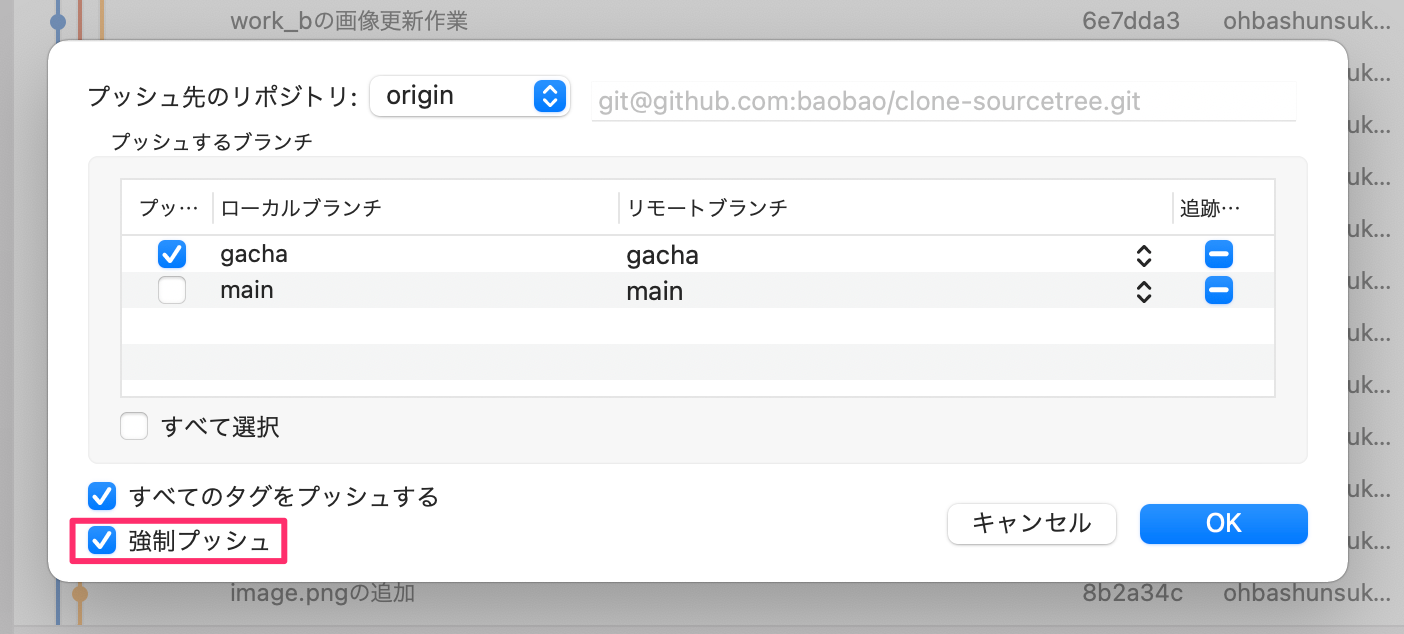
プッシュするときのダイアログで設定可能。
これで無事に強制プッシュができるようになりました。
まとめ : Sourcetreeの強制プッシュを有効化する方法
記事の内容を簡単にまとめます。
- Sourcetreeの高度な設定から強制プッシュを許可する
- Mac版Sourcetree v4.1.3では一時的に英語版にして高度な設定を開く
- プッシュするとき 強制プッシュ にチェックを入れる
こんな感じです。
強制プッシュを有効化する場所は
Sourcetreeのバージョンでコロコロ変わってきました。
現バージョンでは 高度な設定 に落ち着いていまね。
今回は例外な不具合に遭遇しました。
Mac版Sourcetree v4.1.3で困っている方がいらっしゃいましたら
参考にしていただければと思います。

【Unity】Sourcetreeでコンフリクトを直す方法
Unity開発中のトラブルで発生してほしくないことの1つは「コンフリクト」。対処法を正しく理解して自分自身で解決できるようになりませんか?

筆者のXをフォローしよう
Unityオブジェクトの描画順の制御って難しいですよね。
この度、Unityの描画順を体系的に学べる「Unity描画順の教科書」を執筆しました。
Unityの描画順を基礎から学びたい方はぜひ確認してみてください!
→ Unity描画順の教科書
最後まで読んでいただきありがとうございました!
すばらしいSourcetreeライフをお過ごしください。
- Sourcetree v4.1.3










